컴퓨터, 안드로이드, 아이폰에서 넷플릭스 앱을 다운로드하는 방법
가장 인기 있는 스트리밍 플랫폼 중 하나인 넷플릭스는 스트리밍 산업의 새벽을 열었다고 할 수 있습니다. 수백만 명의 활성 사용자를 보유한 전 세계 사람들은 어떤 기기에서든 넷플릭스에 액세스할 수 있습니다. 사용자는 언제 어디서나 모든 디바이스에서 넷플릭스 앱을 다운로드할 수 있습니다. 어떤 기기에서든 앱을 다운로드하는 방법을 알고 싶어하는 소수의 신규 사용자 중 한 명이라면 이 글이 도움이 될 것입니다. 자세히 알아보려면 계속 읽어보세요.
1부. Windows 컴퓨터용 넷플릭스 앱을 다운로드하는 방법은 무엇인가요?
좋은 소식은 사용자가 마이크로소프트 스토어에서 다운로드할 수 있는 윈도우 넷플릭스를 얻을 수 있다는 것입니다. Windows용 Netflix 앱을 쉽게 다운로드하여 어디서나 좋아하는 만화, TV 프로그램, 영화 및 애니메이션을 시청할 수 있습니다. 아래 단계를 따라 방법을 알아보세요.
1.Windows 디바이스에서 Microsoft Store 앱을 시작합니다. Microsoft 계정으로 로그인합니다. 로그인한 후 검색 창에서 Netflix를 검색하고 Windows 10용 Netflix 앱을 다운로드합니다.

2.Netflix 앱 페이지가 로드됩니다. 앱을 찾으면 이전에 설치하지 않은 경우 받기를 클릭합니다. 그렇지 않으면 설치를 클릭합니다.

3.PC용 Netflix 앱 다운로드 프로세스가 완료되면 Windows 10/11이 컴퓨터에 Netflix를 자동으로 설치합니다.
4.설치가 완료되면 열기 버튼을 클릭하여 앱을 실행합니다.

5.로그인 옵션을 클릭하고 넷플릭스 계정에 로그인합니다.

2부. 넷플릭스 앱 안드로이드와 크롬북을 다운로드하는 방법은 무엇인가요?
Windows 외에도 사용자는 Android 및 크롬북에서 넷플릭스 앱 다운로드 프로세스를 사용할 수 있습니다. 넷플릭스 APK 다운로드 방법을 알아 보려면 아래 단계를 따르세요.
1.구글 플레이 스토어를 실행하고 넷플릭스를 검색합니다.
2.설치를 클릭하여 Netflix 앱 Android를 다운로드합니다.

3.다운로드가 완료되면 열기를 클릭합니다.
4.로그인 옵션을 클릭하고 넷플릭스 계정에 로그인합니다.
3부. 아이폰과 아이패드에서 넷플릭스 앱을 어떻게 다운로드하나요?
iPhone 또는 iPad를 사용하는 경우, 넷플릭스 앱을 다운로드하여 프로그램을 시청할 수 있습니다. 앱을 다운로드하려면 App Store를 실행하고 Apple 휴대폰 또는 태블릿에서 를 검색한 다음 앱을 다운로드하세요.
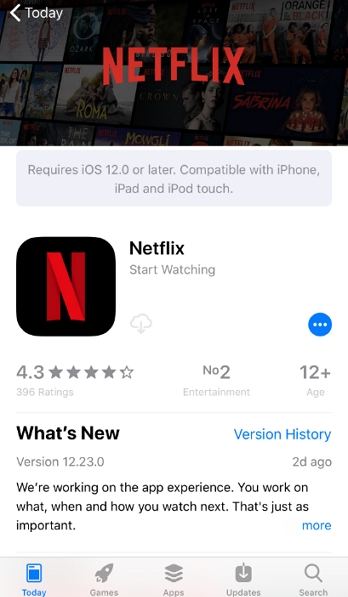
4부. 넷플릭스 앱을 찾거나 다운로드할 수 없는 경우, 어떻게 해결하나요?
넷플릭스 앱 무료 다운로드 프로세스를 완료한 후 문제가 발생하기 시작할 때가 있습니다. 이 섹션에서는 이러한 모든 문제를 해결합니다. 자세히 알아보려면 계속 읽어보세요.
안드로이드에서 넷플릭스 앱이 다운로드되지 않는 문제 해결하기
안드로이드용 넷플릭스 APK를 다운로드할 수 없는 경우 이 섹션을 읽고 해결 방법을 알아보세요. Android 앱은 Android 버전 5 이상에서 실행되는 기기에서만 Google Play 스토어에서 다운로드할 수 있다는 점을 기억하세요.
1. 자녀 보호 기능 끄기 또는 변경하기
자녀 보호 기능이 켜져 있으면 넷플릭스 APK를 다운로드할 수 없습니다. 자녀 보호 기능을 끄는 방법은 아래 단계를 따르세요.
1 단계:Play 스토어를 실행하고 프로필 아이콘을 클릭합니다.
2 단계:설정 >> 가족 >> 자녀 보호로 이동합니다.
3 단계:켜져 있으면 끄세요. 이제 넷플릭스 앱을 다시 다운로드하세요.

2. Play 스토어 캐시 지우기
Play 스토어 앱에 저장된 이전 캐시로 인해 무료 넷플릭스 앱 다운로드가 중단될 수도 있습니다. 이 캐시를 지우려면 아래 단계를 따르세요.
1 단계:Android에서 설정 >> 앱 및 알림 >> 모든 앱 보기 >> Play 스토어로 이동합니다.
2 단계:저장소 및 캐시 >> 캐시 지우기 >> 저장소 지우기를 클릭합니다.
3 단계:이제 넷플릭스 앱을 무료로 다운로드할 수 있는지 확인하세요.

3. Android Play 프로텍트 상태 확인
기기가 Play 보호 기능이 없는 경우 넷플릭스 앱을 무료로 다운로드할 수 없습니다. 자세한 내용은 아래 단계를 따르세요.
1 단계:Play 스토어를 실행하고 프로필로 이동합니다.
2 단계:설정 >> 정보를 클릭합니다.
3 단계:Play 보호 인증에서 기기의 인증 상태를 확인합니다.

PC에서 넷플릭스 앱이 다운로드되지 않는 문제 해결
PC용 넷플릭스 무료 앱을 다운로드할 수 없는 경우, 이 섹션을 읽고 해결 방법을 알아보세요.
1. Microsoft Store 앱 재설정
Microsoft Store 앱을 재설정하면 문제를 해결하는 데 도움이 될 수 있습니다. 자세한 내용은 아래 단계를 따르세요.
1 단계:Windows 장치에서 Windows 키 + I를 누르고 앱을 선택합니다.
2 단계:Netflix 앱을 확장하고 >> 고급 옵션 >> 재설정을 클릭합니다.

2. Microsoft Store 캐시 재설정
Microsoft Store 캐시가 문제의 원인이 될 수 있으므로 사용자가 직접 재설정할 수도 있습니다. 아래 단계에 따라 방법을 알아보세요.
1 단계:윈도우 검색창에 넷플릭스를 입력합니다.
2 단계:Netflix를 마우스 오른쪽 버튼으로 클릭하고 제거를 선택합니다.
3 단계:Windows 키 + R을 누르고 wsreset.exe 명령을 실행하세요. 그런 다음 기기를 재부팅하세요.

iPhone 및 iPad에서 Netflix 앱이 다운로드되지 않는 문제 수정하기
iOS용 Netflix 앱을 다운로드할 수 없는 경우 이 섹션을 읽고 해결 방법을 알아보세요.
1. iOS 버전 확인
iOS 호환성은 이 문제의 주요 원인일 수 있으므로 최신 버전을 사용하고 있는지 확인해야 합니다. 아래 단계에 따라 방법을 알아보세요.
1 단계:iOS 기기에서 설정 >> 일반 >> 정보로 이동합니다.
2 단계:여기에서 OS 버전 번호를 확인하고 그에 따라 업데이트합니다.
2. 자녀 보호 기능 설정 확인
Android와 마찬가지로 iOS에서도 자녀보호 안심기능을 해제해야 합니다. 아래 단계를 따라 방법을 알아보세요.
1 단계:iOS 디바이스에서 설정 >> 화면 시간 >> 콘텐츠 및 개인정보 보호 제한 >> 콘텐츠 제한으로 이동합니다.
2 단계:앱을 클릭합니다. 허용 안 함, 4+ 또는 9+를 선택하면 Netflix 앱이 표시되지 않습니다. 모두 허용을 선택합니다.

Mac/MacBook에서 Netflix 앱이 다운로드되지 않는 문제 해결하기
MacBook에서 Netflix 앱을 다운로드하는 방법을 알고 싶으신가요? 안타깝게도 Netflix 앱은 iPad, iPhone 및 Apple TV용 App Store에서만 사용할 수 있습니다. 따라서 넷플릭스 앱 다운로드 Mac을 찾고 있다면 공식적으로 불가능합니다. 그러나 사용자는 지원되는 웹 브라우저를 사용하여 Mac 장치에서 Netflix를 시청할 수 있습니다.
5부. 모든 장치에서 오프라인 재생을위한 Netflix 영화 다운로드
위의 앱을 사용하면 사용자는 오프라인으로 볼 수 있도록 Netflix 영화 및 프로그램을 다운로드 할 수 있습니다. 그러나 캐시 파일로 다운로드되며 앱 자체 내에서 액세스할 수 있습니다. 또한 Mac용 넷플릭스 앱은 다운로드할 수 없습니다. 이럴 때는 언제 어디서나 오프라인으로 재생할 수 있도록 넷플릭스 영화 및 프로그램을 다운로드할 수 있는 타사 다운로더를 사용하는 것이 좋습니다.
HitPaw Video Converter는 이러한 경우에 도움이되는 정확한 도구입니다. 모든 기기와 플레이어에서 넷플릭스 비디오를 쉽게 다운로드하여 무료로 오프라인으로 시청할 수 있습니다! 또한 이 도구는 다음과 같은 고급 기능을 제공합니다:
- DRM 보호 제거: HitPaw는 모든 넷플릭스 오리지널 비디오를 모든 형식으로 다운로드할 수 있으며 모든 기기에 저장을 지원합니다.
- 높은 출력 품질: 다운로드한 동영상은 최대 8K의 최고 화질로 내보내지며, 향상된 재생 경험을 위해 Dolby Digital 5.1 서라운드 사운드를 유지합니다.
- 높은 호환성: HitPaw는 Mac과 Windows OS를 지원하며, 공식 앱이 없는 Mac에서도 넷플릭스 동영상을 즐길 수 있습니다.
- 초고속 속도: HitPaw는 최대 120배 빠른 다운로드 속도를 제공합니다.
- 다국어 옵션: HitPaw는 필요에 따라 자막과 오디오를 다른 언어로 다운로드할 수 있는 옵션도 제공합니다.
- 일괄 다운로드: 좋아하는 프로그램의 전체 시즌을 한 번에 다운로드하고 싶다면 HitPaw를 사용하면 가능합니다.
-
1 단계:장치에 HitPaw를 다운로드, 설치 및 실행합니다. 도구 상자 탭으로 이동하여 넷플릭스 비디오 다운로더를 클릭합니다.

2 단계:넷플릭스 계정에 로그인합니다.

3 단계:넷플릭스에서 좋아하는 영화나 프로그램을 찾습니다.

4 단계:다운로드 버튼을 클릭합니다. 필요에 따라 해상도, 비디오 파일, 자막 및 오디오 선택과 같은 설정을 사용자 지정합니다. 완료되면 다운로드 버튼을 다시 클릭합니다.

5 단계:완료되면 파일에 저장에서 다운로드한 동영상에 액세스합니다.

결론
지금까지 모든 기기에서 넷플릭스 앱을 다운로드하는 다양한 방법을 살펴봤습니다. 또한 사용자가 HitPaw Video Converter를 사용하여 모든 장치와 플레이어에서 Netflix 비디오를 쉽게 다운로드하여 훌륭한 오프라인 시청 경험을 할 수 있음을 확인했습니다.

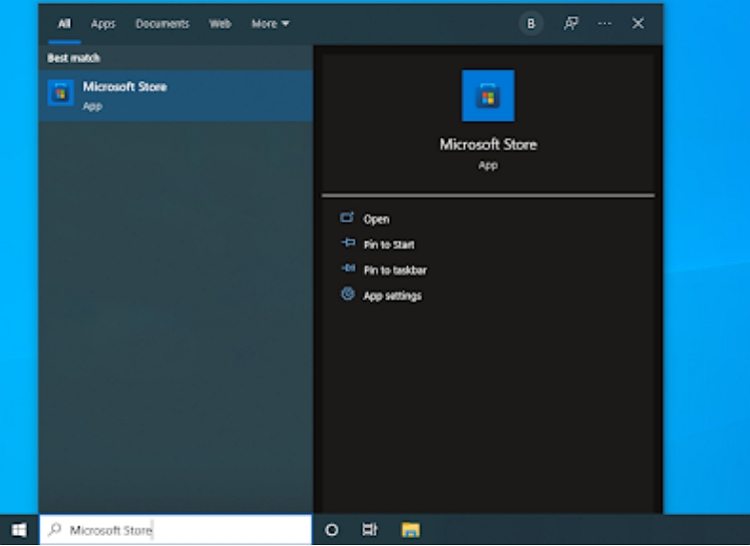

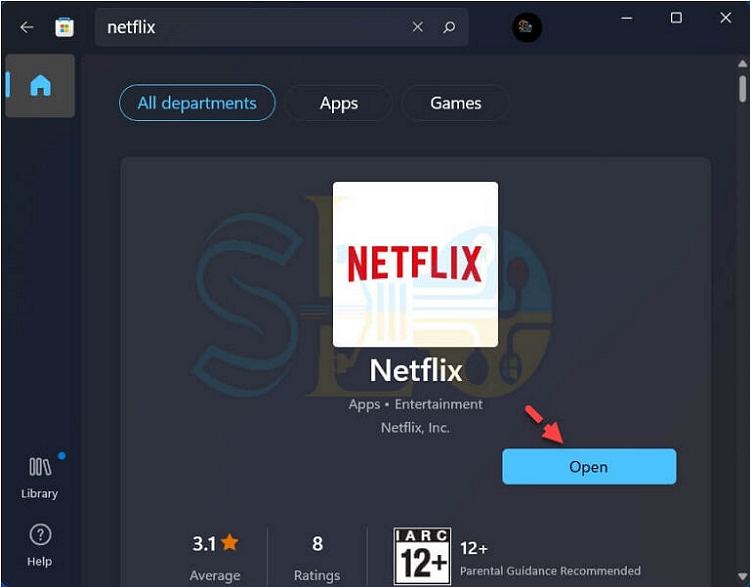


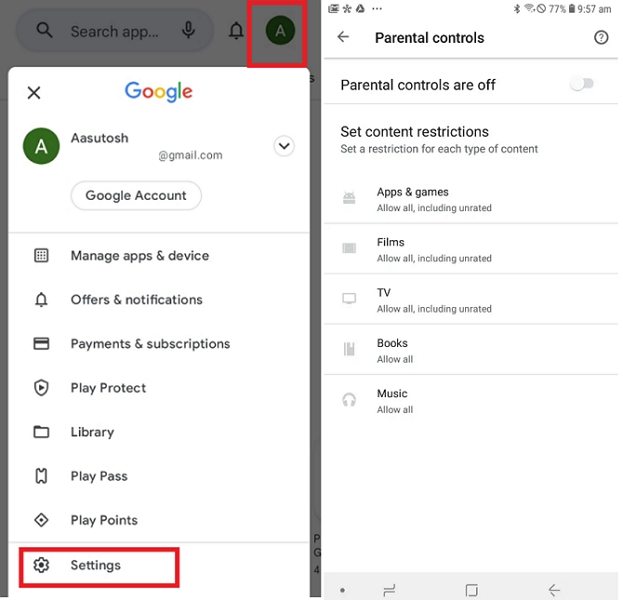
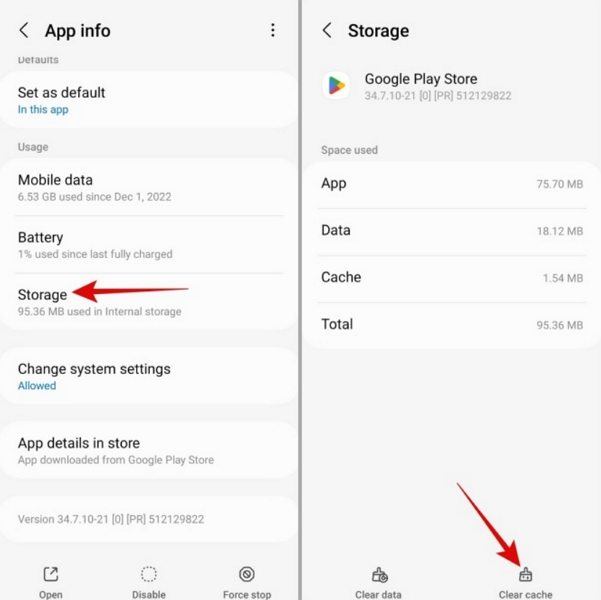

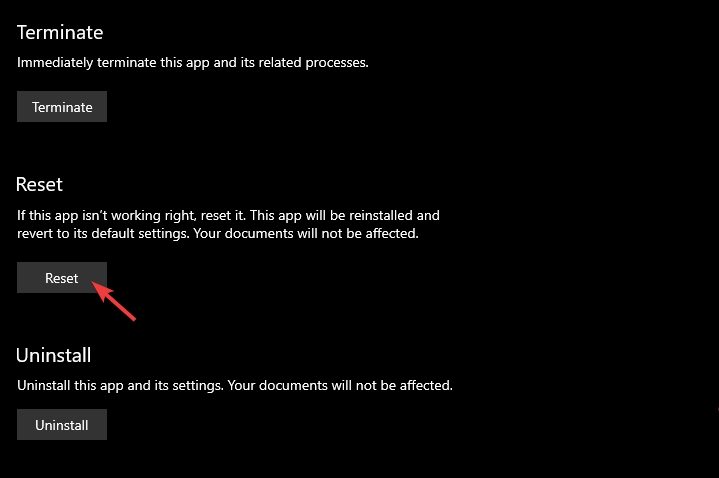
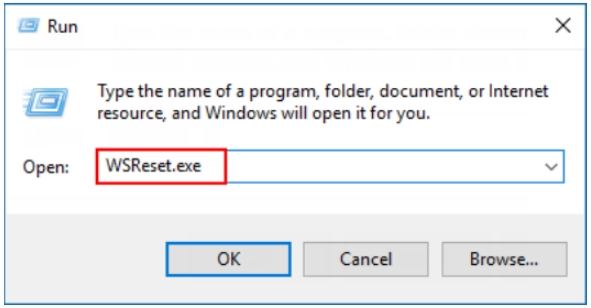
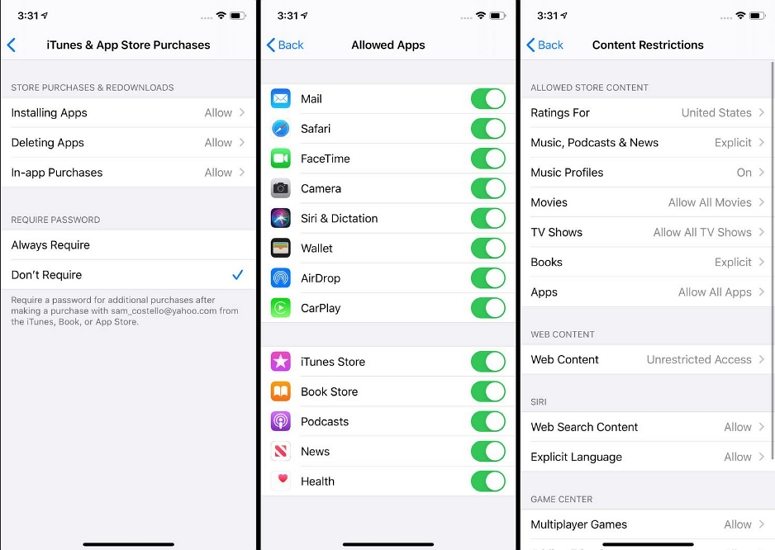










 HitPaw Edimakor
HitPaw Edimakor HitPaw VikPea
HitPaw VikPea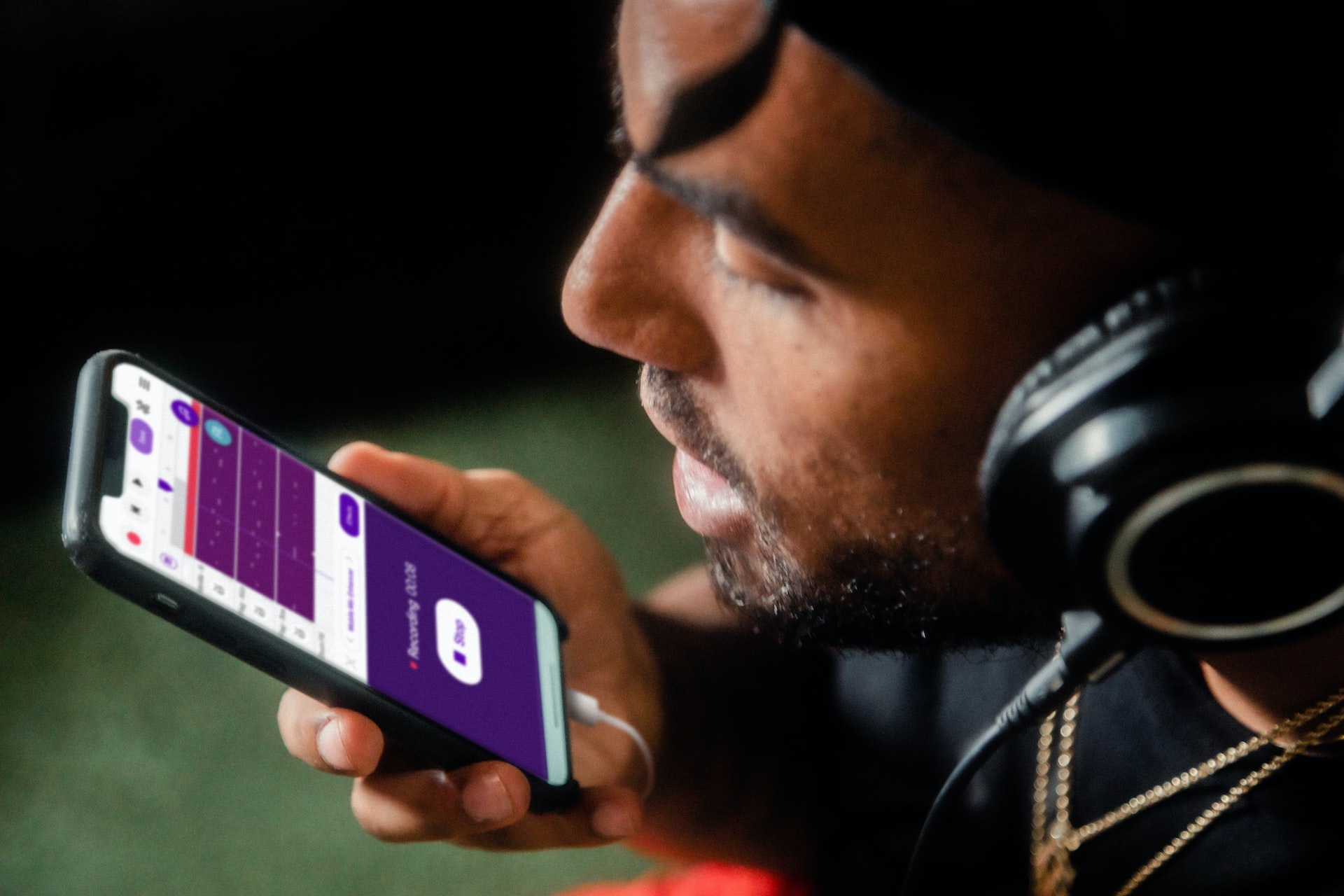



기사 공유하기:
제품 등급 선택:
김희준
편집장
새로운 것들과 최신 지식을 발견할 때마다 항상 감명받습니다. 인생은 무한하지만, 나는 한계를 모릅니다.
모든 기사 보기댓글 남기기
HitPaw 기사에 대한 리뷰 작성하기